CAD图形怎样进行多次偏移
CAD图形怎样进行多次偏移
在 CAD 绘图过程中,偏移命令是创建平行线条、复制相似图形的常用工具,比如绘制墙体、管道的多段平行线,或是生成等距分布的图形元素。但当需要对同一个图形进行多次偏移时,每次都重复输入命令、设置距离,不仅操作繁琐,还容易因参数输入误差导致图形偏差,严重影响绘图效率和准确性。那么CAD图形怎样进行多次偏移呢?下面就为大家详细介绍。
问题描述:
如何快速对图形进行多次等距偏移?
步骤指引:
1.点击菜单【修改-偏移】(【OFFSET】命令),进入偏移功能;
2.命令行
提示指定偏移距离或 [通过(T)/擦除(E)/图层(L)]:输入需要偏移距离,然后【回车】。
3.命令行
提示选择要偏移的对象或 [放弃(U)/退出(E)] <退出>:选择需要偏移的图元,然后【回车】。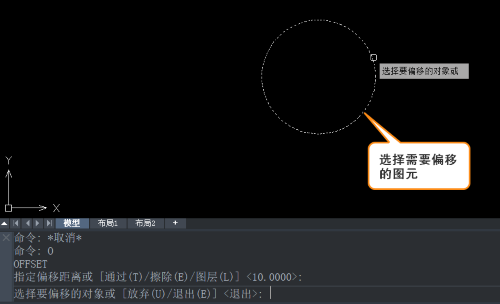
4.命令行
提示指定目标点或 [退出(E)/多个(M)/放弃(U)] <退出>:输入【M】,然后【回车】。
5.命令行
提示指定要偏移的那一侧上的点或 [退出(E)/放弃(U)] :选择 偏移方向。多次点击可以多次偏移。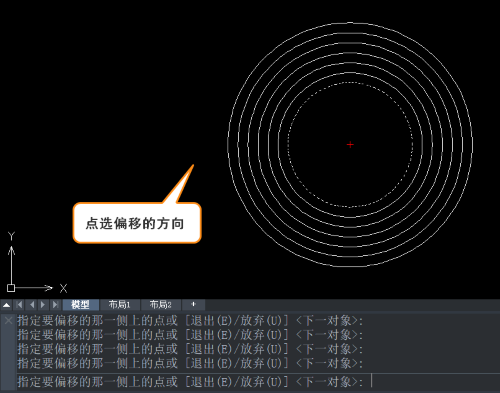
以上就是本文的全部内容了,希望对大家有所帮助。
推荐阅读:国产CAD
推荐阅读:正版CAD


























